VPN คืออะไร ข้อดีและข้อเสียของ VPN เครือข่ายส่วนตัวเสมือน

VPN คืออะไร มีข้อดีข้อเสียอะไรบ้าง? มาพูดคุยกับ WebTech360 เกี่ยวกับนิยามของ VPN และวิธีนำโมเดลและระบบนี้ไปใช้ในการทำงาน
ในการเข้าถึงโฟลเดอร์บนคอมพิวเตอร์ หรือรันคำสั่งบางคำสั่งบน Windows เรามักใช้กล่องโต้ตอบ Run และป้อนพาธหรือคำสั่ง ซึ่งจะช่วยให้ผู้ใช้เข้าถึงและใช้งานได้รวดเร็วยิ่งขึ้น หรือการเข้าถึงบางอย่างบน Windows จำเป็นต้องใช้อินเทอร์เฟซบรรทัดคำสั่งนี้ ดังนั้น การมีคำสั่ง Run CMD ที่ใช้บ่อยและใช้งานบ่อยไว้ในมือจะช่วยให้เราทำงานได้รวดเร็วยิ่งขึ้น ในบทความด้านล่างนี้ เราจะสรุปคำสั่ง Run ทั่วไปสำหรับผู้อ่าน
ขั้นแรกเราต้องเปิดกล่องโต้ตอบ Run โดยใช้ ปุ่ม Windows + R ร่วมกัน และพิมพ์คำสำคัญcmdจากนั้นกดOKเพื่อเข้าถึง
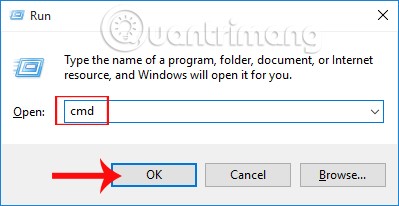
29 คำสั่ง Command Prompt ที่คุณต้องรู้
บรรทัดคำสั่ง: ping ip/host/[/t][/a][/l][/n]
ในนั้น:
วิธีใช้คำสั่ง PING: เราสามารถใช้บรรทัดคำสั่ง PING เมื่อต้องการตรวจสอบว่าคอมพิวเตอร์เชื่อมต่อกับอินเทอร์เน็ตหรือไม่ เมื่อดำเนินการคำสั่ง PING แพ็กเก็ตจากคอมพิวเตอร์ที่ต้องการตรวจสอบจะถูกส่งไปยังคอมพิวเตอร์ปลายทาง ซึ่งผู้ใช้สามารถตรวจสอบสายส่งข้อมูลหรือตรวจสอบว่าคอมพิวเตอร์เชื่อมต่อกับเครือข่ายหรือไม่
บรรทัดคำสั่ง:tracert ip/host
โดยที่: ip/host คือที่อยู่ IP หรือชื่อคอมพิวเตอร์ที่ต้องการตรวจสอบ
วิธีใช้คำสั่ง Tracert: คำสั่ง Tracert ใช้เพื่อแสดงเส้นทางของแพ็กเก็ตจากคอมพิวเตอร์ที่ใช้ทดสอบไปยังคอมพิวเตอร์ปลายทาง โดยผ่านเซิร์ฟเวอร์หรือเราเตอร์ใด
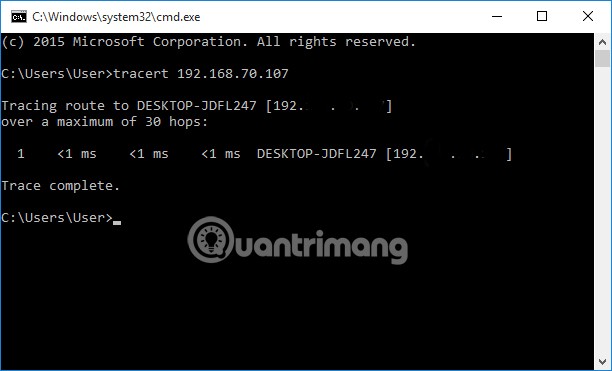
บรรทัดคำสั่ง:Netstat [/a][/e][/n]
ในนั้น:
วิธีใช้คำสั่ง Netstat: ช่วยให้ผู้ใช้ทราบการเชื่อมต่อเข้าและออกจากคอมพิวเตอร์ที่ต้องการตรวจสอบ
บรรทัดคำสั่ง:ipconfig /all
วิธีใช้คำสั่ง ipconfig /all: แสดงข้อมูลของคอมพิวเตอร์ที่กำลังตรวจสอบ รวมถึงชื่อโฮสต์, ที่อยู่ IP, DNS,...

บรรทัดคำสั่ง:
Shutdown -s -t [a]: ปิดระบบ (บน Windows 7)Shutdown -r -t [a]: สตาร์ทเครื่องโดยที่: a คือ เวลาเปิดหรือปิดเครื่อง คำนวณเป็นวินาที
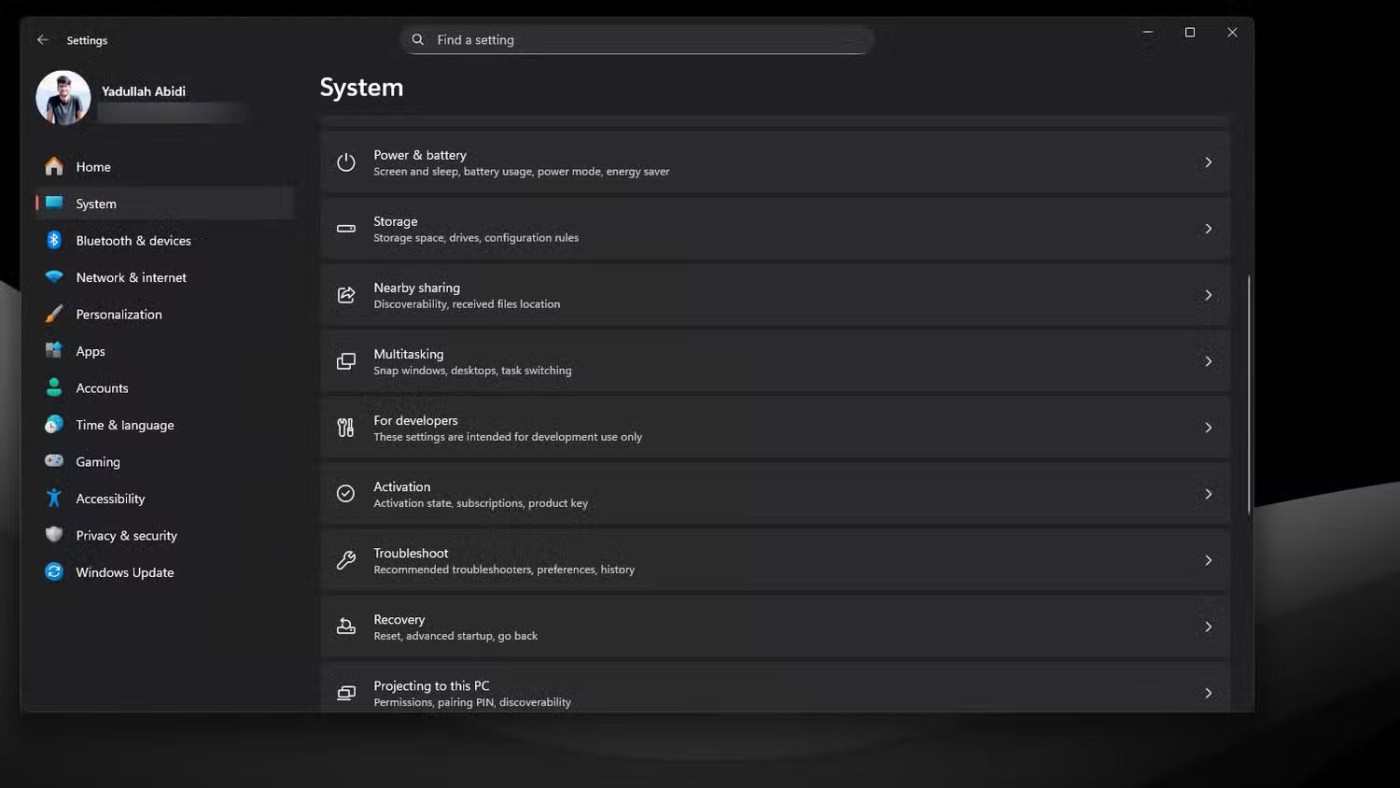
วิธีใช้คำสั่ง Shutdown: ปิดเครื่องหรือรีสตาร์ทคอมพิวเตอร์ตามกำหนดเวลาที่ตั้งไว้ล่วงหน้า นอกจากนี้ ผู้อ่านสามารถอ่านวิธีการตั้งเวลาปิดเครื่องสำหรับคอมพิวเตอร์ Windows 10 ได้ในบทความ " คำแนะนำสำหรับการตั้งเวลาปิดเครื่องสำหรับคอมพิวเตอร์ Windows 10 "
บรรทัดคำสั่ง:DIR [drive:] [path][filename]
ในนั้น:
ฟังก์ชันคำสั่ง DIR: ช่วยให้ผู้ใช้ค้นหาและตรวจสอบไฟล์และโฟลเดอร์บนคอมพิวเตอร์
บรรทัดคำสั่ง: DEL [/p][/f][/s][/q][/a[[:]attributes]] "tên file cần xóa"
ในนั้น:
การใช้งานคำสั่ง DEL: ลบไฟล์บนคอมพิวเตอร์
บรรทัดคำสั่ง:COPY "địa chỉ file cần copy" "địa chỉ lưu file copy" /y
โดยที่: /y คือการคัดลอกไฟล์โดยไม่ต้องถาม
วิธีใช้คำสั่ง COPY: ใช้เมื่อคุณต้องการย้ายไฟล์จากโฟลเดอร์หนึ่งไปยังอีกโฟลเดอร์หนึ่งในคอมพิวเตอร์ของคุณ
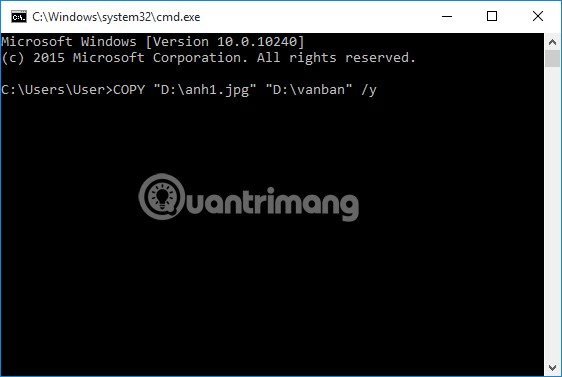
บรรทัดคำสั่ง:RD /s /q "thư mục cần xóa"
ในนั้น:
วิธีใช้คำสั่ง RD: ในกรณีที่เราต้องการลบโฟลเดอร์บนคอมพิวเตอร์อย่างรวดเร็ว เราสามารถใช้คำสั่งนี้ได้
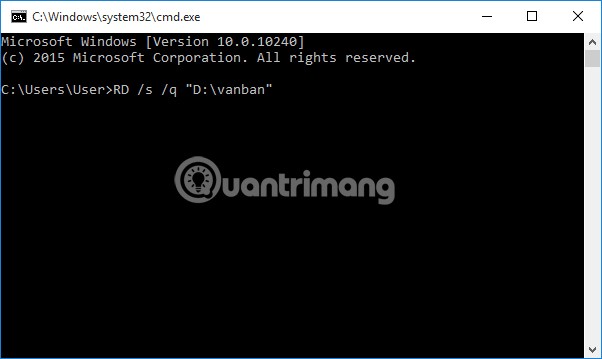
บรรทัดคำสั่ง:MD "đường dẫn lưu file cần tạo"\"tên thư mục cần tạo"
วิธีใช้คำสั่ง MD: ใช้เพื่อสร้างโฟลเดอร์ใหม่ในไดรฟ์
ตัวอย่าง: MD "D:\Amnhac" เพื่อสร้างโฟลเดอร์ Amnhac ในไดรฟ์ D ของคอมพิวเตอร์
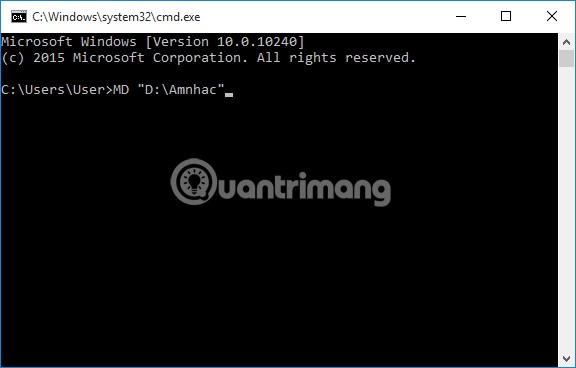
บรรทัดคำสั่ง:taskkill /f /im "tên ứng dụng".exe
วิธีใช้คำสั่ง TASKKILL: ปิดซอฟต์แวร์ที่กำลังทำงานในกรณีที่ซอฟต์แวร์มีปัญหาและไม่สามารถออกจากระบบโดยตรงได้
บรรทัดคำสั่ง:REG ADD KeyName [/v ValueName] [/t Type] [/s Separator] [/d Data] [/f]
ในนั้น:
วิธีใช้คำสั่ง REG ADD: ใช้คำสั่งเพื่อสร้างและแก้ไข Registry
บรรทัดคำสั่ง:REG DELETE KeyName [/v ValueName] [/f]
โดยที่: [/v ValueName] คือชื่อของค่าที่ต้องการลบ
วิธีใช้คำสั่ง REG DELETE: ใช้เมื่อคุณต้องการลบค่าใน Registry
บรรทัดคำสั่ง: Regedit.exe /s "nơi chứa file .reg"
ซึ่ง : /ก็ไม่ต้องถาม.
วิธีใช้ : ใช้เมื่อรันไฟล์ .reg
บรรทัดคำสั่ง: ATTRIB -a -s -h -r "file, thư mục" /s /d หรือATTRIB +a +s +h +r "file, thư mục" /s /d
ในนั้น:
การใช้งาน: ใช้ในการตั้งค่าคุณลักษณะสำหรับไฟล์หรือโฟลเดอร์
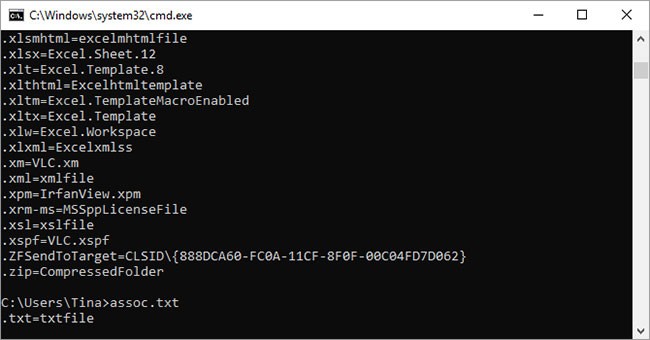
ไฟล์ส่วนใหญ่ใน Windows จะเชื่อมโยงกับโปรแกรมเฉพาะที่ถูกกำหนดไว้ให้เปิดไฟล์นั้นตามค่าเริ่มต้น บางครั้งการจำความสัมพันธ์เหล่านี้อาจสร้างความสับสนได้ คุณสามารถเตือนตัวเองได้โดยการป้อน คำสั่ง assocเพื่อแสดงรายการนามสกุลไฟล์และความสัมพันธ์ของโปรแกรมทั้งหมด
คุณยังสามารถขยายคำสั่งเพื่อเปลี่ยนการเชื่อมโยงไฟล์ได้อีกด้วย ตัวอย่างเช่นassoc .txt=จะเปลี่ยนการเชื่อมโยงไฟล์ข้อความกับโปรแกรมใดก็ตามที่คุณพิมพ์หลังเครื่องหมายเท่ากับ คำสั่ง Assoc จะแสดงทั้งชื่อนามสกุลไฟล์และชื่อโปรแกรม ซึ่งจะช่วยให้คุณใช้คำสั่งได้อย่างถูกต้อง
ใน Windows 10 คุณจะเห็นอินเทอร์เฟซที่ใช้งานง่ายยิ่งขึ้น ซึ่งช่วยให้คุณเปลี่ยนการเชื่อมโยงประเภทไฟล์ได้ทันที ไปที่การตั้งค่า (Windows + I) > แอป > แอปเริ่มต้น > เลือกแอปเริ่มต้นตามประเภทไฟล์
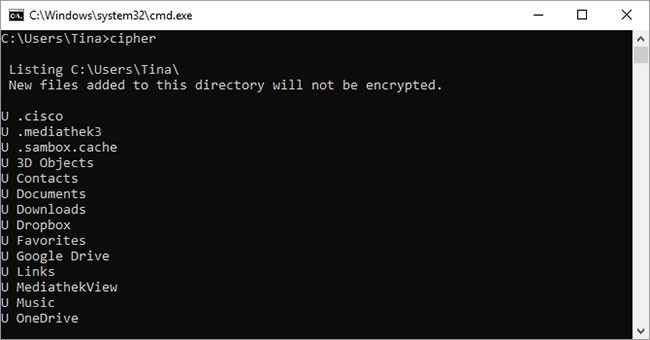
การลบไฟล์ออกจากฮาร์ดไดรฟ์แบบกลไกไม่ได้เป็นการลบไฟล์เหล่านั้นออกไปจริงๆ แต่จะทำเครื่องหมายไฟล์เหล่านั้นว่าไม่สามารถเข้าถึงได้ และพื้นที่ที่ใช้ไปจะกลายเป็นพื้นที่ที่ไม่ได้ใช้งาน ไฟล์เหล่านี้จะยังคงสามารถกู้คืนได้จนกว่าระบบจะเขียนทับด้วยข้อมูลใหม่ ซึ่งอาจใช้เวลาพอสมควร
อย่างไรก็ตาม คำสั่ง cipher จะลบไดเรกทอรีโดยการเขียนข้อมูลแบบสุ่มลงไป ตัวอย่างเช่น หากต้องการลบไดรฟ์ C คุณจะใช้ คำสั่ง cipher /w:dซึ่งจะล้างพื้นที่ว่างบนไดรฟ์ คำสั่งนี้จะไม่เขียนทับข้อมูลที่ถูกลบ ดังนั้นคุณจะไม่ลบไฟล์ที่คุณต้องการด้วยการรันคำสั่งนี้
คุณสามารถใช้คำสั่งเข้ารหัสอื่นๆ ได้หลากหลาย แต่คำสั่งเหล่านี้มักจะซ้ำซ้อนกับ Windows เวอร์ชันที่รองรับBitLocker
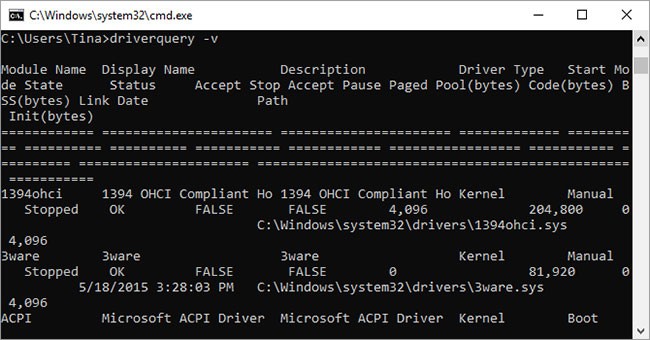
ไดรเวอร์ยังคงเป็นซอฟต์แวร์ที่สำคัญที่สุดชิ้นหนึ่งที่ติดตั้งบนพีซีของคุณ ไดรเวอร์ที่หายไปหรือกำหนดค่าไม่ถูกต้องอาจก่อให้เกิดปัญหาได้มากมาย ดังนั้นการเข้าถึงรายการไดรเวอร์บนพีซีของคุณจึงเป็นเรื่องดี ซึ่งนั่นคือสิ่งที่คำสั่ง driverquery ทำได้ คุณสามารถขยายคำสั่งเป็นdriverquery -vเพื่อดูข้อมูลเพิ่มเติม รวมถึงไดเรกทอรีที่ติดตั้งไดรเวอร์นั้น
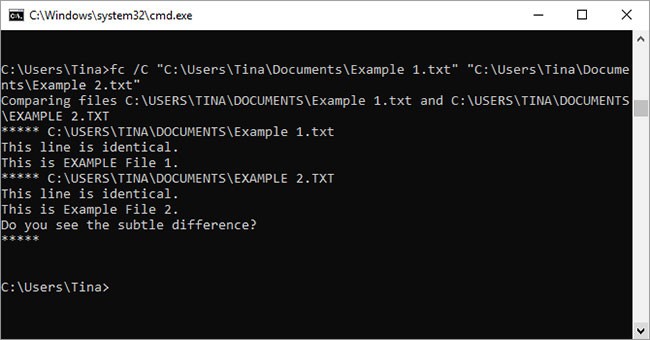
คุณสามารถใช้คำสั่งนี้เพื่อระบุความแตกต่างของข้อความระหว่างไฟล์สองไฟล์ได้ คำสั่งนี้มีประโยชน์อย่างยิ่งสำหรับนักเขียนและโปรแกรมเมอร์ที่ต้องการค้นหาการเปลี่ยนแปลงเล็กๆ น้อยๆ ระหว่างไฟล์สองเวอร์ชัน เพียงพิมพ์fcตามด้วยพาธไดเรกทอรีและชื่อของไฟล์สองไฟล์ที่คุณต้องการเปรียบเทียบ
คุณยังสามารถขยายคำสั่งได้หลายวิธี เช่น การพิมพ์/bจะเปรียบเทียบเฉพาะผลลัพธ์แบบไบนารี การพิมพ์ /cจะไม่สนใจตัวพิมพ์ใหญ่และตัวพิมพ์เล็กในการเปรียบเทียบ และการพิมพ์/lจะเปรียบเทียบเฉพาะข้อความ ASCII
ดังนั้นคุณสามารถใช้คำสั่งเช่นนี้ได้:
fc /l "C:\Program Files (x86)\example1.doc" "C:\Program Files (x86)\example2.doc"คำสั่งด้านบนจะเปรียบเทียบข้อความ ASCII ในไฟล์ Word สองไฟล์
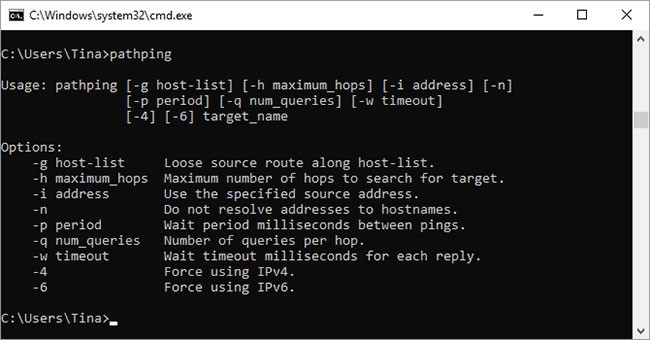
นี่เป็นคำสั่ง ping เวอร์ชันขั้นสูง ซึ่งมีประโยชน์หากมีเราเตอร์หลายตัวเชื่อมต่อระหว่างพีซีของคุณกับอุปกรณ์ที่คุณกำลังทดสอบ เช่นเดียวกับ ping คุณสามารถใช้คำสั่งนี้โดยพิมพ์pathpingตามด้วยที่อยู่ IP แต่ต่างจาก ping ตรงที่ pathping จะถ่ายทอดข้อมูลบางอย่างเกี่ยวกับเส้นทางที่แพ็กเก็ตทดสอบใช้
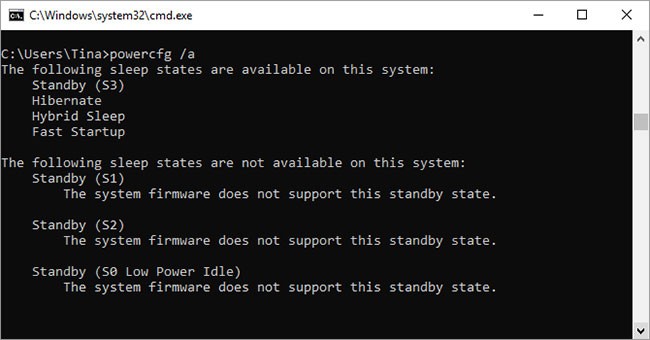
Powercfg เป็นคำสั่งที่ทรงพลังมากสำหรับการจัดการและตรวจสอบการใช้พลังงานของคอมพิวเตอร์ คุณสามารถใช้ คำสั่ง powercfg hibernate onและpowercfg hibernate offเพื่อจัดการการไฮเบอร์เนต หรือคุณสามารถใช้ คำสั่ง powercfg /aเพื่อดูสถานะการประหยัดพลังงานปัจจุบันบนพีซีของคุณ
อีกคำสั่งที่มีประโยชน์คือpowercfg /devicequery s1_supportedซึ่งจะแสดงรายการอุปกรณ์บนคอมพิวเตอร์ของคุณที่รองรับโหมดสแตนด์บายที่เชื่อมต่ออยู่ เมื่อเปิดใช้งานแล้ว คุณสามารถใช้อุปกรณ์เหล่านี้เพื่อปลุกคอมพิวเตอร์จากโหมดสแตนด์บายได้ แม้จะอยู่ในระยะไกลก็ตาม คุณสามารถเปิดใช้งานฟีเจอร์นี้ได้โดยเลือกอุปกรณ์ในDevice Managerเปิดคุณสมบัติของอุปกรณ์ ไปที่ แท็บ Power Managementแล้วเลือก ช่อง Allow this device to wake the computer
Powercfg /lastwakeจะบอกคุณว่าอุปกรณ์ใดที่ปลุกพีซีของคุณจากโหมดสลีปครั้งล่าสุด คุณสามารถใช้คำสั่งนี้เพื่อแก้ไขปัญหาพีซีของคุณ หากดูเหมือนว่ามันปลุกจากโหมดสลีปแบบสุ่ม
คุณสามารถใช้ คำสั่ง powercfg /energyเพื่อสร้างรายงานการใช้พลังงานโดยละเอียดสำหรับพีซีของคุณได้ รายงานจะถูกบันทึกไว้ในโฟลเดอร์ที่ระบุหลังจากคำสั่งเสร็จสิ้น รายงานนี้จะแจ้งให้คุณทราบเกี่ยวกับข้อผิดพลาดของระบบใดๆ ที่อาจทำให้การใช้พลังงานเพิ่มขึ้น เช่น อุปกรณ์ที่บล็อกโหมดสลีปบางโหมด หรืออุปกรณ์ที่กำหนดค่าไม่ถูกต้องเพื่อให้ตรงกับการตั้งค่าการจัดการพลังงานของคุณ
Windows 8 ได้เพิ่มpowercfg /batteryreportซึ่งให้การวิเคราะห์การใช้งานแบตเตอรี่อย่างละเอียด หากมี โดยทั่วไปรายงานนี้จะส่งออกไปยังโฟลเดอร์ผู้ใช้ Windows ของคุณ โดยจะแสดงรายละเอียดเกี่ยวกับระยะเวลาและระยะเวลาของรอบการชาร์จและการคายประจุ อายุการใช้งานแบตเตอรี่โดยเฉลี่ย และความจุแบตเตอรี่โดยประมาณ
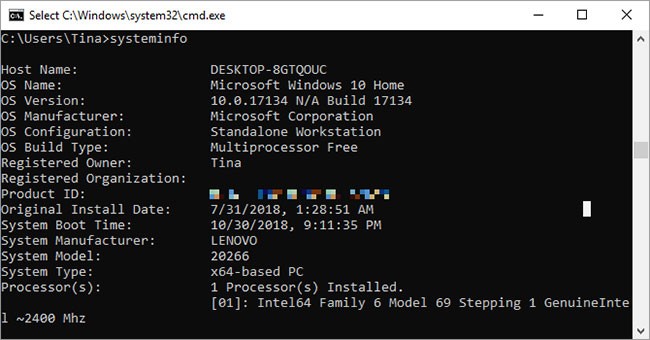
คำสั่งนี้จะให้ภาพรวมการกำหนดค่าโดยละเอียดของคอมพิวเตอร์ของคุณ รายการประกอบด้วยระบบปฏิบัติการและฮาร์ดแวร์ของคุณ ตัวอย่างเช่น คุณสามารถค้นหาวันที่ติดตั้ง Windows ครั้งแรก เวลาบูตครั้งล่าสุด เวอร์ชัน BIOS หน่วยความจำทั้งหมดและหน่วยความจำที่ยังใช้งานได้ โปรแกรมแก้ไขด่วนที่ติดตั้ง การกำหนดค่าการ์ดเครือข่าย และอื่นๆ
ใช้systeminfo /sตามด้วยชื่อโฮสต์ของคอมพิวเตอร์บนเครือข่ายท้องถิ่นเพื่อรับข้อมูลระยะไกลสำหรับระบบนั้น
อาจต้องมีองค์ประกอบไวยากรณ์เพิ่มเติมสำหรับโดเมน ชื่อผู้ใช้ และรหัสผ่าน ดังต่อไปนี้:
systeminfo /s [host_name] /u [domain]\[user_name] /p [user_password]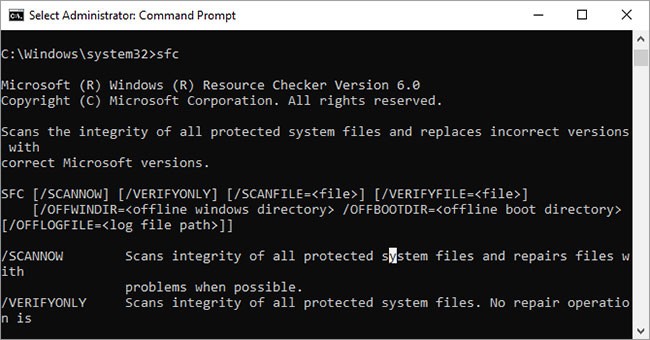
System File Checker เป็นเครื่องมือสแกนและซ่อมแซมอัตโนมัติที่เน้นไปที่ไฟล์ระบบ Windows
คุณต้องเรียกใช้ Command Prompt ด้วยสิทธิ์ผู้ดูแลระบบและป้อนคำสั่งsfc /scannowหาก SFC พบไฟล์ที่เสียหายหรือหายไป ระบบจะแทนที่ไฟล์เหล่านั้นโดยอัตโนมัติโดยใช้สำเนาแคชที่ Windows เก็บไว้สำหรับวัตถุประสงค์นี้โดยเฉพาะ คำสั่งนี้อาจใช้เวลาครึ่งชั่วโมงในการรันบนแล็ปท็อปรุ่นเก่า
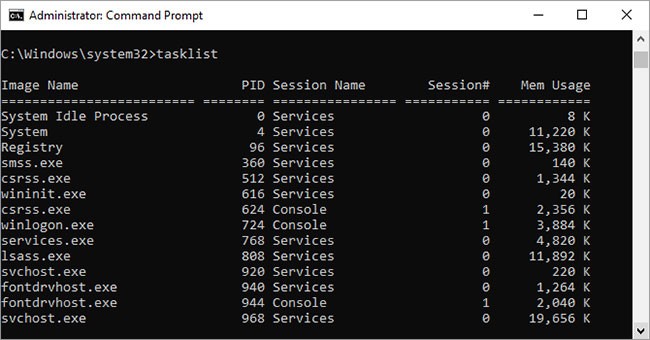
คุณสามารถใช้คำสั่ง tasklist เพื่อดูรายการงานทั้งหมดที่กำลังรันอยู่บนพีซีของคุณ แม้ว่าจะค่อนข้างซ้ำซ้อนเนื่องจากมีTask Managerแต่บางครั้งคำสั่งนี้ก็สามารถค้นหางานที่ซ่อนอยู่ในยูทิลิตี้นั้นได้
นอกจากนี้ยังมีตัวปรับแต่งที่หลากหลายTasklist -svcจะแสดงบริการที่เกี่ยวข้องกับแต่ละงาน ใช้tasklist -vเพื่อดูรายละเอียดเพิ่มเติมของแต่ละงาน และtasklist -mจะค้นหาไฟล์ DLLที่เชื่อมโยงกับงานที่ใช้งานอยู่ คำสั่งเหล่านี้มีประโยชน์สำหรับการแก้ไขปัญหาขั้นสูง
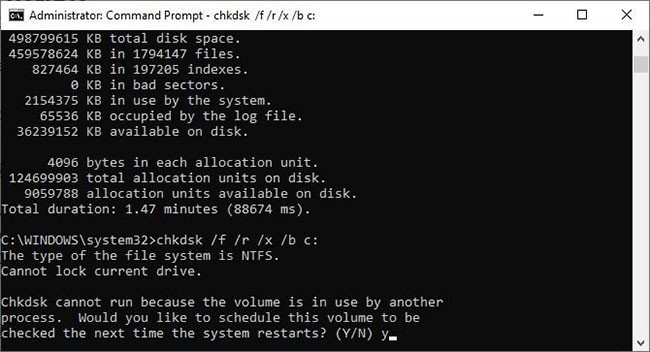
Windows จะทำเครื่องหมายไดรฟ์โดยอัตโนมัติเพื่อสแกน chkdsk เพื่อวินิจฉัยเมื่ออาการบ่งชี้ว่าไดรฟ์ภายในมีเซกเตอร์เสีย คลัสเตอร์สูญหาย หรือข้อผิดพลาดทางตรรกะหรือทางกายภาพอื่นๆ
หากคุณสงสัยว่าฮาร์ดไดรฟ์ของคุณกำลังมีปัญหา คุณสามารถเริ่มการสแกนด้วยตนเองได้ คำสั่งพื้นฐานที่สุดคือchkdsk c:ซึ่งจะสแกนไดรฟ์ C: ทันทีโดยไม่ต้องรีสตาร์ทคอมพิวเตอร์ หากคุณเพิ่มพารามิเตอร์เช่น/f, /r, /xหรือ/bเช่นchkdsk /f /r /x /bc: chkdsk จะซ่อมแซมข้อผิดพลาด กู้คืนข้อมูล ยกเลิกการเชื่อมต่อไดรฟ์ หรือล้างรายการเซกเตอร์เสียตามลำดับ งานเหล่านี้จำเป็นต้องรีบูตเครื่อง เนื่องจากจะทำงานได้เฉพาะเมื่อปิด Windows เท่านั้น
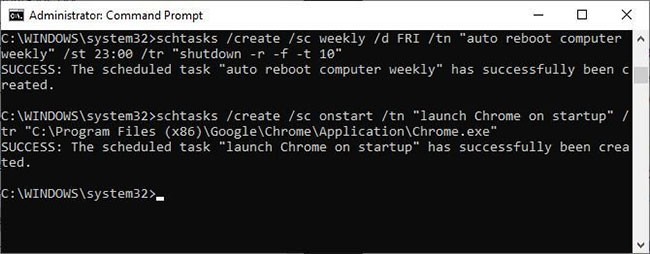
Schtasks คือเครื่องมือสำหรับการเข้าถึง Task Scheduler ของ Command Prompt ซึ่งเป็นหนึ่งในเครื่องมือดูแลระบบ Windows มากมายที่หลายคนมองข้าม แม้ว่าคุณจะใช้ GUI เพื่อจัดการงานที่กำหนดเวลาไว้ได้ แต่ Command Prompt ช่วยให้คุณคัดลอกและวางคำสั่งที่ซับซ้อนเพื่อตั้งค่างานที่คล้ายกันหลายๆ งาน โดยไม่ต้องคลิกผ่านตัวเลือกต่างๆ
ตัวอย่างเช่น คุณสามารถกำหนดเวลาให้คอมพิวเตอร์ของคุณรีสตาร์ทเวลา 23.00 น. ทุกวันศุกร์:
schtasks /create /sc weekly /d FRI /tn "auto reboot computer weekly" /st 23:00 /tr "shutdown -r -f -t 10"เพื่อเป็นการเสริมการเริ่มต้นใหม่รายสัปดาห์ คุณสามารถกำหนดเวลาการทำงานเพื่อเปิดโปรแกรมเฉพาะเมื่อเริ่มต้นระบบได้:
schtasks /create /sc onstart /tn "launch Chrome on startup" /tr "C:\Program Files (x86)\Google\Chrome\Application\Chrome.exe"หากต้องการจำลองคำสั่งข้างต้นสำหรับโปรแกรมต่างๆ เพียงคัดลอก วาง และแก้ไขตามต้องการ
หากคุณต้องการแมปไดรฟ์ใหม่ คุณสามารถเปิด File Explorerคลิกขวาที่This PC และทำตามขั้นตอนในตัว ช่วยสร้างMap Network Driveได้ อย่างไรก็ตาม เมื่อใช้คำสั่ง Net Use คุณสามารถทำสิ่งเดียวกันนี้ได้ด้วยชุดคำสั่งต่างๆ
ตัวอย่างเช่น หากคุณมีโฟลเดอร์ที่แชร์บนคอมพิวเตอร์บนเครือข่ายของคุณชื่อ\\OTHER-COMPUTER\SHARE\คุณสามารถแมปโฟลเดอร์นั้นไปยัง ไดรฟ์ Z:ของคุณเองได้ โดยพิมพ์คำสั่ง:
net use Z: “\\OTHER-COMPUTER\SHARE” /persistent:yesสวิตช์ถาวรจะแจ้งคอมพิวเตอร์ของคุณว่าคุณต้องการให้ไดรฟ์นี้ได้รับการรีแมปทุกครั้งที่คุณล็อกอินเข้าสู่คอมพิวเตอร์อีกครั้ง
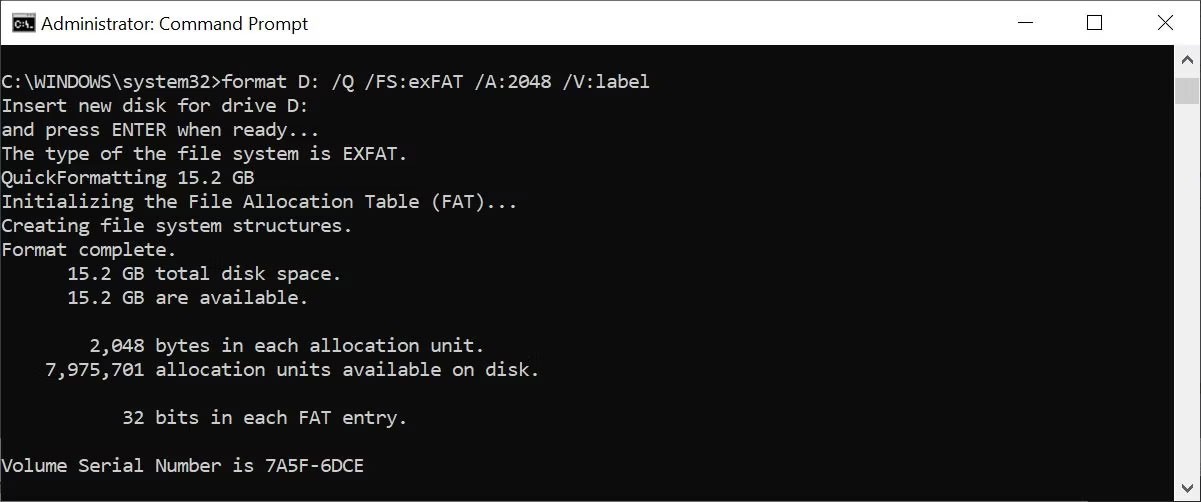
เมื่อคุณต้องการฟอร์แมตไดรฟ์ คุณสามารถใช้ GUI ของ Windows File Explorer หรือเปลี่ยนไปใช้ Command Prompt ได้ คุณต้องมีสิทธิ์ผู้ดูแลระบบจึงจะใช้คำสั่งนี้ได้ ตรวจสอบให้แน่ใจว่าคุณได้ระบุไดรฟ์ข้อมูลที่ต้องการฟอร์แมต ตามด้วยพารามิเตอร์ที่ต้องการ
คำสั่งด้านล่างนี้จะฟอร์แมตไดรฟ์ D อย่างรวดเร็วด้วยระบบไฟล์ exFAT ซึ่งมีขนาด 2,048 ไบต์ และเปลี่ยนชื่อไดรฟ์เป็น "label" (โดยไม่ต้องมีเครื่องหมายคำพูด)
format D: /Q /FS:exFAT /A:2048 /V:labelคุณยังสามารถใช้คำสั่งนี้เพื่อยกเลิกการเชื่อมต่อไดรฟ์ (/X) หรือหากไดรฟ์ถูกฟอร์แมตเป็น NTFS ให้ตั้งค่าโหมดการบีบอัดไฟล์เป็นค่าเริ่มต้น (/R) หากพบปัญหา ให้ใช้ คำสั่ง format /?เพื่อค้นหาวิธีแก้ไข
หากคุณพบว่าหน้าต่าง Command Prompt ของคุณรกขณะลองใช้คำสั่งทั้งหมดข้างต้น ยังมีคำสั่งสุดท้ายอีกหนึ่งคำสั่งที่คุณจำเป็นต้องรู้เพื่อล้างทุกอย่างออกอีกครั้ง
clsแค่นี้เอง! ง่ายมากใช่ไหมล่ะ?
อย่างที่คุณเห็น มีบางสิ่งที่มีประโยชน์และทรงพลังที่คุณสามารถทำได้ด้วย Windows Command Prompt หากคุณรู้คำสั่งที่ถูกต้อง
นอกจากนี้ยังมีคำสั่งมากมายที่ให้คุณทำสิ่งต่างๆ ที่คุณอาจไม่เคยคิดว่าเป็นไปได้ เพียงแค่พิมพ์คำสั่งง่ายๆ
ขอให้โชคดี!
VPN คืออะไร มีข้อดีข้อเสียอะไรบ้าง? มาพูดคุยกับ WebTech360 เกี่ยวกับนิยามของ VPN และวิธีนำโมเดลและระบบนี้ไปใช้ในการทำงาน
Windows Security ไม่ได้แค่ป้องกันไวรัสพื้นฐานเท่านั้น แต่ยังป้องกันฟิชชิ่ง บล็อกแรนซัมแวร์ และป้องกันไม่ให้แอปอันตรายทำงาน อย่างไรก็ตาม ฟีเจอร์เหล่านี้ตรวจจับได้ยาก เพราะซ่อนอยู่หลังเมนูหลายชั้น
เมื่อคุณเรียนรู้และลองใช้ด้วยตัวเองแล้ว คุณจะพบว่าการเข้ารหัสนั้นใช้งานง่ายอย่างเหลือเชื่อ และใช้งานได้จริงอย่างเหลือเชื่อสำหรับชีวิตประจำวัน
ในบทความต่อไปนี้ เราจะนำเสนอขั้นตอนพื้นฐานในการกู้คืนข้อมูลที่ถูกลบใน Windows 7 ด้วยเครื่องมือสนับสนุน Recuva Portable คุณสามารถบันทึกข้อมูลลงใน USB ใดๆ ก็ได้ที่สะดวก และใช้งานได้ทุกเมื่อที่ต้องการ เครื่องมือนี้กะทัดรัด ใช้งานง่าย และมีคุณสมบัติเด่นดังต่อไปนี้:
CCleaner สแกนไฟล์ซ้ำในเวลาเพียงไม่กี่นาที จากนั้นให้คุณตัดสินใจว่าไฟล์ใดปลอดภัยที่จะลบ
การย้ายโฟลเดอร์ดาวน์โหลดจากไดรฟ์ C ไปยังไดรฟ์อื่นบน Windows 11 จะช่วยให้คุณลดความจุของไดรฟ์ C และจะช่วยให้คอมพิวเตอร์ของคุณทำงานได้ราบรื่นยิ่งขึ้น
นี่เป็นวิธีเสริมความแข็งแกร่งและปรับแต่งระบบของคุณเพื่อให้การอัปเดตเกิดขึ้นตามกำหนดการของคุณเอง ไม่ใช่ของ Microsoft
Windows File Explorer มีตัวเลือกมากมายให้คุณเปลี่ยนวิธีดูไฟล์ สิ่งที่คุณอาจไม่รู้ก็คือตัวเลือกสำคัญอย่างหนึ่งถูกปิดใช้งานไว้ตามค่าเริ่มต้น แม้ว่าจะมีความสำคัญอย่างยิ่งต่อความปลอดภัยของระบบของคุณก็ตาม
ด้วยเครื่องมือที่เหมาะสม คุณสามารถสแกนระบบของคุณและลบสปายแวร์ แอดแวร์ และโปรแกรมอันตรายอื่นๆ ที่อาจแฝงอยู่ในระบบของคุณได้
ด้านล่างนี้เป็นรายการซอฟต์แวร์ที่แนะนำเมื่อติดตั้งคอมพิวเตอร์ใหม่ เพื่อให้คุณสามารถเลือกแอปพลิเคชันที่จำเป็นและดีที่สุดบนคอมพิวเตอร์ของคุณได้!
การพกพาระบบปฏิบัติการทั้งหมดไว้ในแฟลชไดรฟ์อาจมีประโยชน์มาก โดยเฉพาะอย่างยิ่งหากคุณไม่มีแล็ปท็อป แต่อย่าคิดว่าฟีเจอร์นี้จำกัดอยู่แค่ระบบปฏิบัติการ Linux เท่านั้น ถึงเวลาลองโคลนการติดตั้ง Windows ของคุณแล้ว
การปิดบริการเหล่านี้บางอย่างอาจช่วยให้คุณประหยัดพลังงานแบตเตอรี่ได้มากโดยไม่กระทบต่อการใช้งานประจำวันของคุณ
Ctrl + Z เป็นปุ่มผสมที่นิยมใช้กันมากใน Windows โดย Ctrl + Z ช่วยให้คุณสามารถเลิกทำการกระทำในทุกส่วนของ Windows ได้
URL แบบย่อนั้นสะดวกในการล้างลิงก์ยาวๆ แต่ก็ซ่อนปลายทางที่แท้จริงไว้ด้วย หากคุณต้องการหลีกเลี่ยงมัลแวร์หรือฟิชชิ่ง การคลิกลิงก์นั้นโดยไม่ระวังไม่ใช่ทางเลือกที่ฉลาดนัก
หลังจากรอคอยมาอย่างยาวนาน ในที่สุดการอัปเดตหลักครั้งแรกของ Windows 11 ก็ได้เปิดตัวอย่างเป็นทางการแล้ว
VPN คืออะไร มีข้อดีข้อเสียอะไรบ้าง? มาพูดคุยกับ WebTech360 เกี่ยวกับนิยามของ VPN และวิธีนำโมเดลและระบบนี้ไปใช้ในการทำงาน
Windows Security ไม่ได้แค่ป้องกันไวรัสพื้นฐานเท่านั้น แต่ยังป้องกันฟิชชิ่ง บล็อกแรนซัมแวร์ และป้องกันไม่ให้แอปอันตรายทำงาน อย่างไรก็ตาม ฟีเจอร์เหล่านี้ตรวจจับได้ยาก เพราะซ่อนอยู่หลังเมนูหลายชั้น
เมื่อคุณเรียนรู้และลองใช้ด้วยตัวเองแล้ว คุณจะพบว่าการเข้ารหัสนั้นใช้งานง่ายอย่างเหลือเชื่อ และใช้งานได้จริงอย่างเหลือเชื่อสำหรับชีวิตประจำวัน
ในบทความต่อไปนี้ เราจะนำเสนอขั้นตอนพื้นฐานในการกู้คืนข้อมูลที่ถูกลบใน Windows 7 ด้วยเครื่องมือสนับสนุน Recuva Portable คุณสามารถบันทึกข้อมูลลงใน USB ใดๆ ก็ได้ที่สะดวก และใช้งานได้ทุกเมื่อที่ต้องการ เครื่องมือนี้กะทัดรัด ใช้งานง่าย และมีคุณสมบัติเด่นดังต่อไปนี้:
CCleaner สแกนไฟล์ซ้ำในเวลาเพียงไม่กี่นาที จากนั้นให้คุณตัดสินใจว่าไฟล์ใดปลอดภัยที่จะลบ
การย้ายโฟลเดอร์ดาวน์โหลดจากไดรฟ์ C ไปยังไดรฟ์อื่นบน Windows 11 จะช่วยให้คุณลดความจุของไดรฟ์ C และจะช่วยให้คอมพิวเตอร์ของคุณทำงานได้ราบรื่นยิ่งขึ้น
นี่เป็นวิธีเสริมความแข็งแกร่งและปรับแต่งระบบของคุณเพื่อให้การอัปเดตเกิดขึ้นตามกำหนดการของคุณเอง ไม่ใช่ของ Microsoft
Windows File Explorer มีตัวเลือกมากมายให้คุณเปลี่ยนวิธีดูไฟล์ สิ่งที่คุณอาจไม่รู้ก็คือตัวเลือกสำคัญอย่างหนึ่งถูกปิดใช้งานไว้ตามค่าเริ่มต้น แม้ว่าจะมีความสำคัญอย่างยิ่งต่อความปลอดภัยของระบบของคุณก็ตาม
ด้วยเครื่องมือที่เหมาะสม คุณสามารถสแกนระบบของคุณและลบสปายแวร์ แอดแวร์ และโปรแกรมอันตรายอื่นๆ ที่อาจแฝงอยู่ในระบบของคุณได้
ด้านล่างนี้เป็นรายการซอฟต์แวร์ที่แนะนำเมื่อติดตั้งคอมพิวเตอร์ใหม่ เพื่อให้คุณสามารถเลือกแอปพลิเคชันที่จำเป็นและดีที่สุดบนคอมพิวเตอร์ของคุณได้!
การพกพาระบบปฏิบัติการทั้งหมดไว้ในแฟลชไดรฟ์อาจมีประโยชน์มาก โดยเฉพาะอย่างยิ่งหากคุณไม่มีแล็ปท็อป แต่อย่าคิดว่าฟีเจอร์นี้จำกัดอยู่แค่ระบบปฏิบัติการ Linux เท่านั้น ถึงเวลาลองโคลนการติดตั้ง Windows ของคุณแล้ว
การปิดบริการเหล่านี้บางอย่างอาจช่วยให้คุณประหยัดพลังงานแบตเตอรี่ได้มากโดยไม่กระทบต่อการใช้งานประจำวันของคุณ
Ctrl + Z เป็นปุ่มผสมที่นิยมใช้กันมากใน Windows โดย Ctrl + Z ช่วยให้คุณสามารถเลิกทำการกระทำในทุกส่วนของ Windows ได้
URL แบบย่อนั้นสะดวกในการล้างลิงก์ยาวๆ แต่ก็ซ่อนปลายทางที่แท้จริงไว้ด้วย หากคุณต้องการหลีกเลี่ยงมัลแวร์หรือฟิชชิ่ง การคลิกลิงก์นั้นโดยไม่ระวังไม่ใช่ทางเลือกที่ฉลาดนัก
หลังจากรอคอยมาอย่างยาวนาน ในที่สุดการอัปเดตหลักครั้งแรกของ Windows 11 ก็ได้เปิดตัวอย่างเป็นทางการแล้ว













